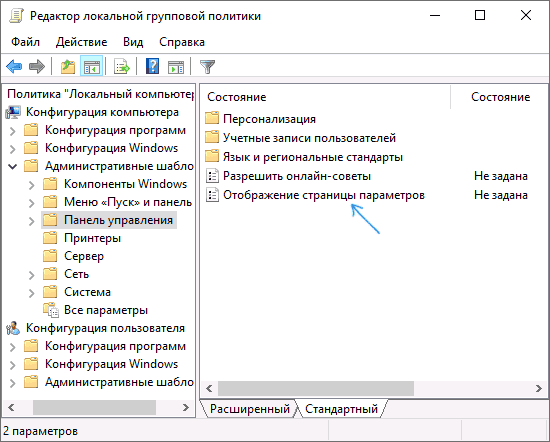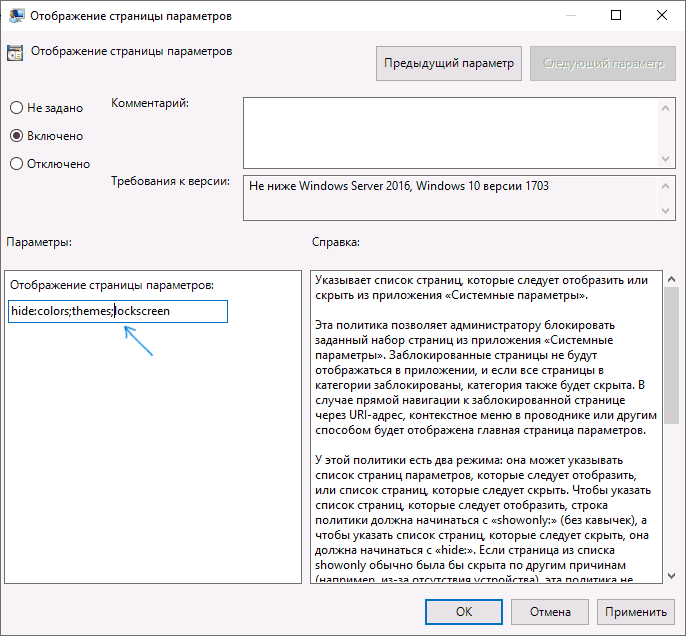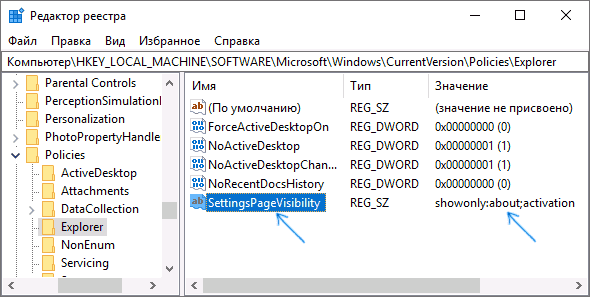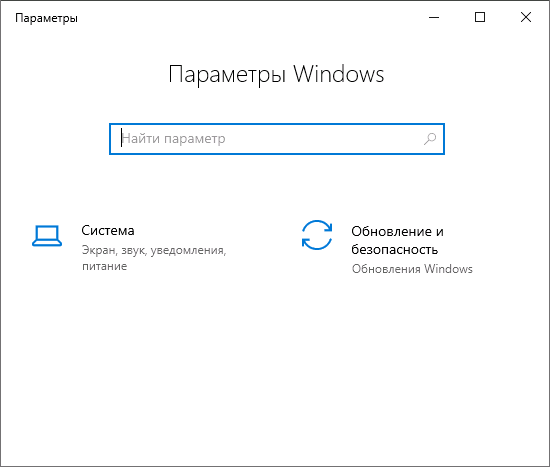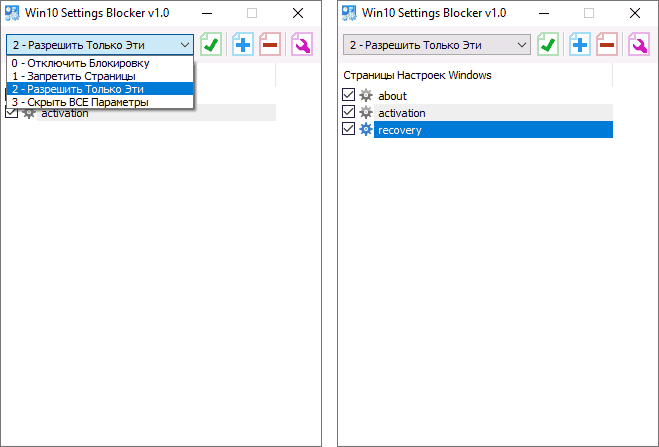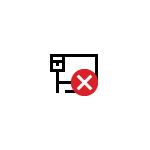 Одна из проблем, которая стала особо распространенной после последнего обновления Windows 10 — отсутствие доступа к Интернету из приложений магазина Windows 10, включая такие как браузер Microsoft Edge. Ошибка и её код может выглядеть по-разному в разных приложениях, но суть остается одна — нет доступа к сети, вам предлагается проверить подключение к Интернету, хотя в других браузерах и обычных программах для рабочего стола Интернет работает.
Одна из проблем, которая стала особо распространенной после последнего обновления Windows 10 — отсутствие доступа к Интернету из приложений магазина Windows 10, включая такие как браузер Microsoft Edge. Ошибка и её код может выглядеть по-разному в разных приложениях, но суть остается одна — нет доступа к сети, вам предлагается проверить подключение к Интернету, хотя в других браузерах и обычных программах для рабочего стола Интернет работает.
В этой инструкции подробно о том, как исправить такую проблему в Windows 10 (которая обычно является просто багом, а не какой-то серьезной ошибкой) и сделать так, чтобы приложения из магазина «видели» доступ к сети.
Способы исправления доступа к Интернету для приложений Windows 10
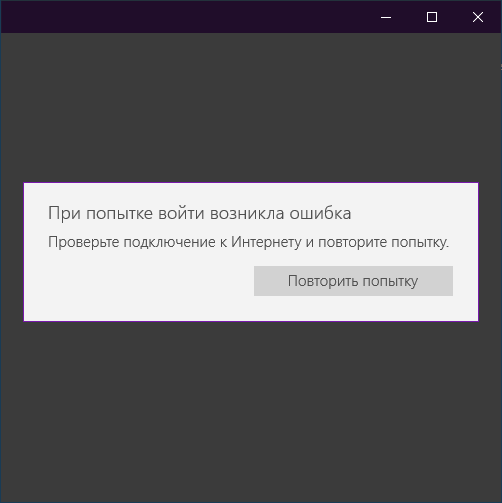
Есть несколько способов исправить проблему, которые, судя по отзывам, работают у большинства пользователей в случае, когда речь идет именно о баге Windows 10, а не о проблемах с настройками фаервола или чем-то более серьезном.
Первый способ — просто включить протокол IPv6 в параметрах подключения, для этого выполните следующие простые шаги.
- Нажмите клавиши Win+R (Win — клавиша с эмблемой Windows) на клавиатуре, введите ncpa.cpl и нажмите Enter.
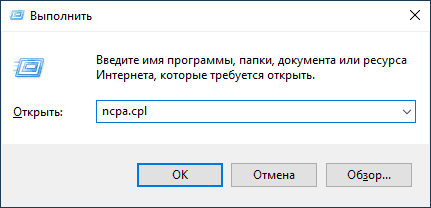
- Откроется список подключений. Нажмите правой кнопкой мыши по вашему Интернет-подключению (у разных пользователей это разное подключение, надеюсь, вы знаете, какое из них используется у вас для выхода в Интернет) и выберите пункт «Свойства».
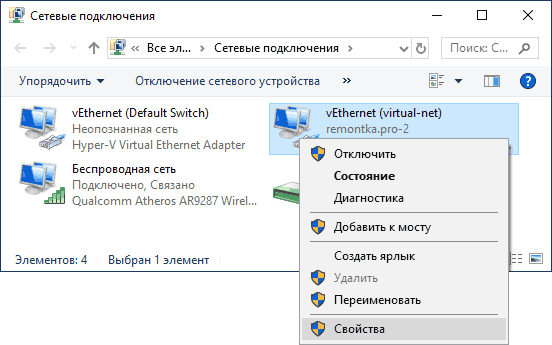
- В свойствах, в разделе «Сеть» включите протокол IP версии 6 (TCP/IPv6), если он отключен.
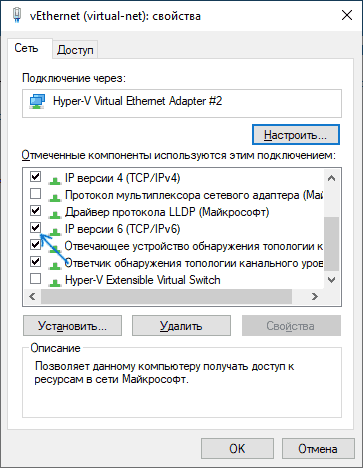
- Нажмите Ок для применения настроек.
- Этот шаг необязателен, но на всякий случай разорвите подключение и заново подключитесь к сети.
Проверьте, была ли исправлена проблема. Если у вас используется подключение PPPoE или PPTP/L2TP, помимо изменения параметров для этого подключения, включите протокол и для подключения по локальной сети (Ethernet).
Если это не помогло или протокол уже был включен, попробуйте второй метод: измените частную сеть на общедоступную (при условии, что сейчас у вас включен профиль «Частная» для сети).
Третий метод, с помощью редактора реестра, состоит из следующих шагов:
- Нажмите клавиши Win+R, введите regedit и нажмите Enter.
- В редакторе реестра перейдите к разделу
HKEY_LOCAL_MACHINE\SYSTEM\CurrentControlSet\Services\Tcpip6\Parameters
- Проверьте, присутствует ли в правой части редактора реестра параметр с именем DisabledComponents. Если такой есть в наличии, нажмите по нему правой кнопкой мыши и удалите его.
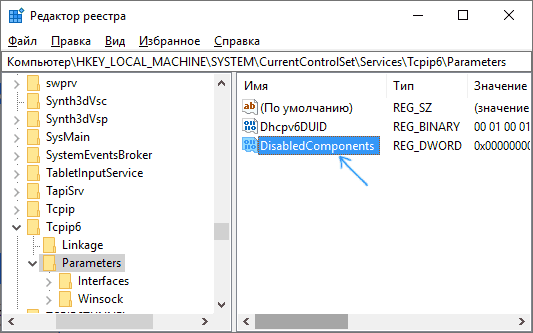
- Перезагрузите компьютер (выполните именно перезагрузку, а не завершение работы и включение).
После перезагрузки снова проверьте, была ли исправлена проблема.
Если ни один из способов не помог, ознакомьтесь с отдельным руководством Не работает интернет Windows 10, некоторые способы, описанные в нем могут оказаться полезными или навести на мысль об исправлении и в вашей ситуации.
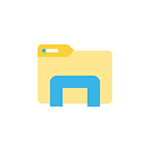 Иногда при запуске проводника или ярлыков других программ пользователь может столкнуться с окном ошибки с заголовком Explorer.exe и текстом «Ошибка при системном вызове» (также можно увидеть ошибку вместо загрузки рабочего стола ОС). Ошибка может проявиться в Windows 10, 8.1 и Windows 7, а её причины не всегда бывают ясны.
Иногда при запуске проводника или ярлыков других программ пользователь может столкнуться с окном ошибки с заголовком Explorer.exe и текстом «Ошибка при системном вызове» (также можно увидеть ошибку вместо загрузки рабочего стола ОС). Ошибка может проявиться в Windows 10, 8.1 и Windows 7, а её причины не всегда бывают ясны.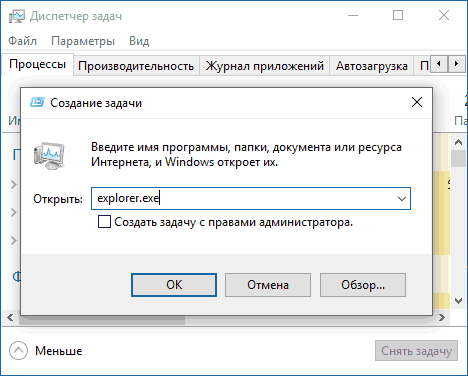
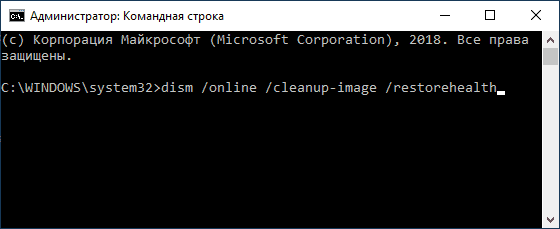
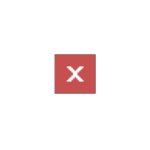 В последние два дня многие пользователи с лицензионной Windows 10, активированной с помощью цифровой или OEM лицензии, а в некоторых случаях и купленного Retail ключа обнаружили, что Windows 10 не активирована, а в углу экрана сообщение «Активация Windows. Чтобы активировать Windows, перейдите в раздел Параметры».
В последние два дня многие пользователи с лицензионной Windows 10, активированной с помощью цифровой или OEM лицензии, а в некоторых случаях и купленного Retail ключа обнаружили, что Windows 10 не активирована, а в углу экрана сообщение «Активация Windows. Чтобы активировать Windows, перейдите в раздел Параметры».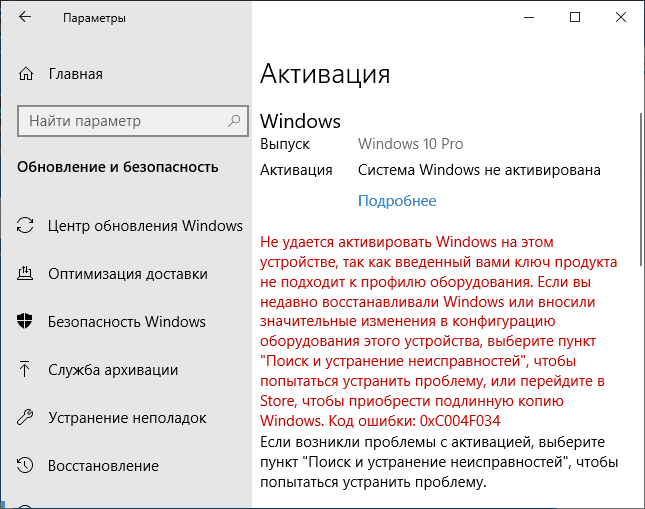
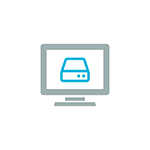 Windows 10, 8.1 и Windows 7 позволяют создать виртуальный жесткий диск встроенными средствами системы и использовать его практически как обычный HDD, что может пригодиться для самых разных целей, начиная с удобной организации документов и файлов на компьютере и заканчивая установкой операционной системы. В следующих статьях я подробно опишу несколько вариантов использования.
Windows 10, 8.1 и Windows 7 позволяют создать виртуальный жесткий диск встроенными средствами системы и использовать его практически как обычный HDD, что может пригодиться для самых разных целей, начиная с удобной организации документов и файлов на компьютере и заканчивая установкой операционной системы. В следующих статьях я подробно опишу несколько вариантов использования.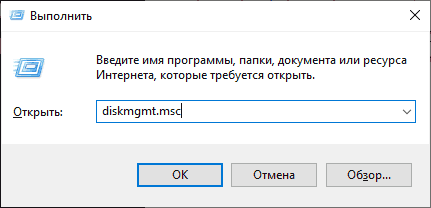
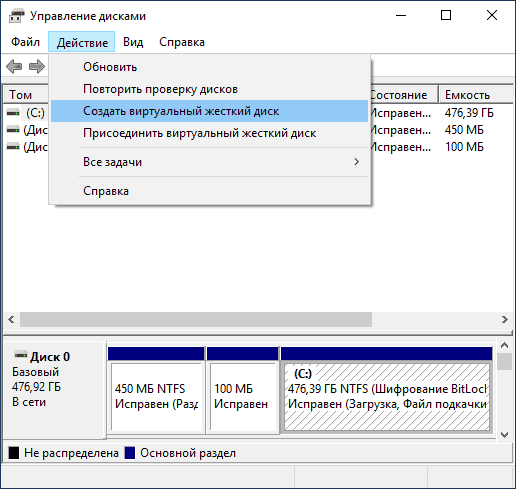
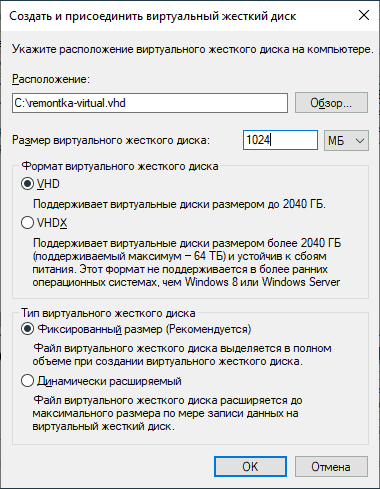
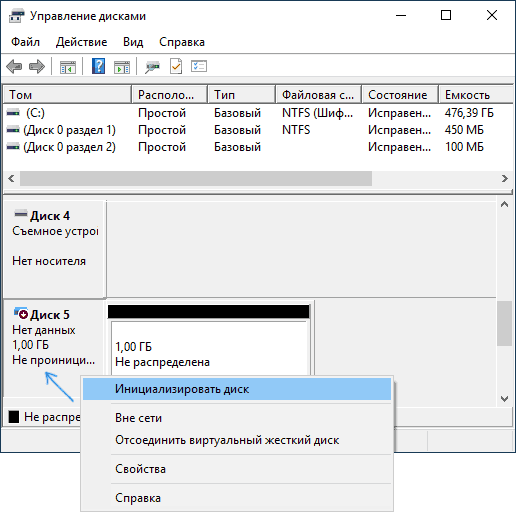
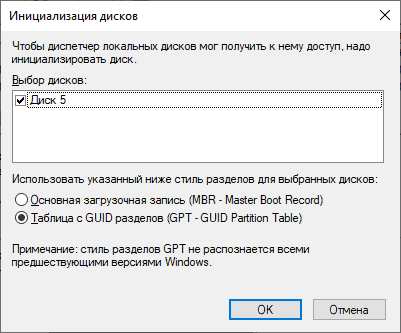
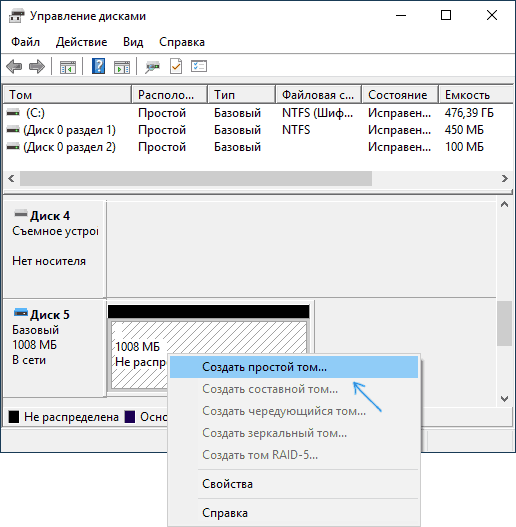
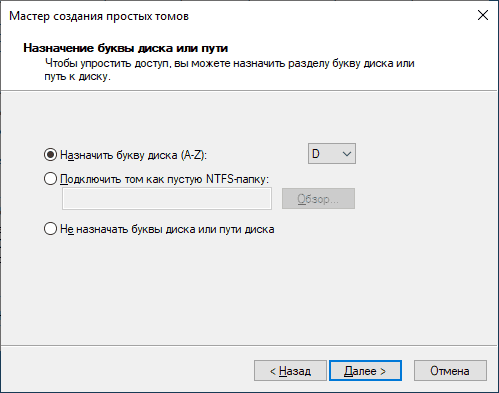
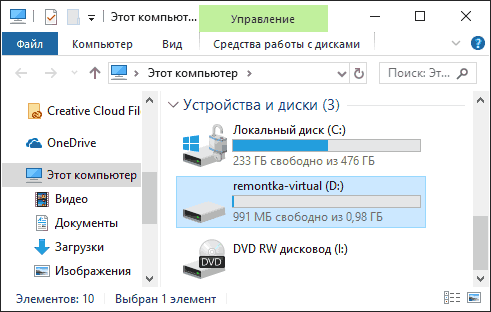
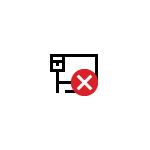 Одна из проблем, которая стала особо распространенной после последнего обновления Windows 10 — отсутствие доступа к Интернету из приложений магазина Windows 10, включая такие как браузер Microsoft Edge. Ошибка и её код может выглядеть по-разному в разных приложениях, но суть остается одна — нет доступа к сети, вам предлагается проверить подключение к Интернету, хотя в других браузерах и обычных программах для рабочего стола Интернет работает.
Одна из проблем, которая стала особо распространенной после последнего обновления Windows 10 — отсутствие доступа к Интернету из приложений магазина Windows 10, включая такие как браузер Microsoft Edge. Ошибка и её код может выглядеть по-разному в разных приложениях, но суть остается одна — нет доступа к сети, вам предлагается проверить подключение к Интернету, хотя в других браузерах и обычных программах для рабочего стола Интернет работает.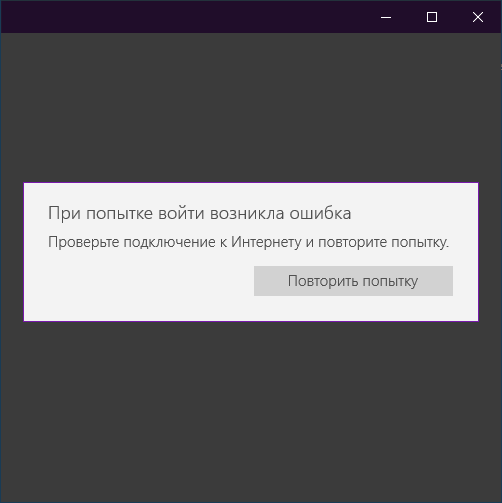
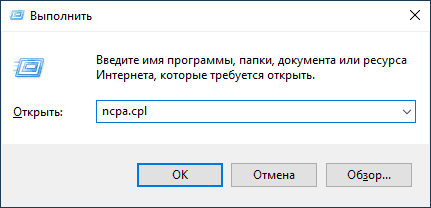
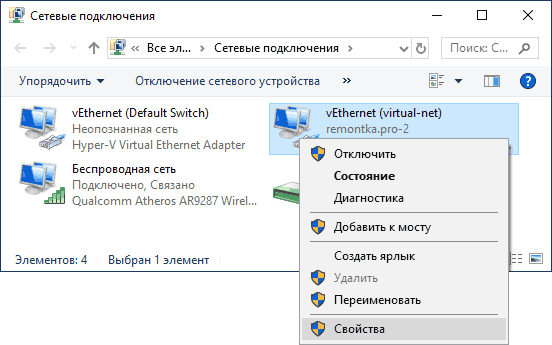
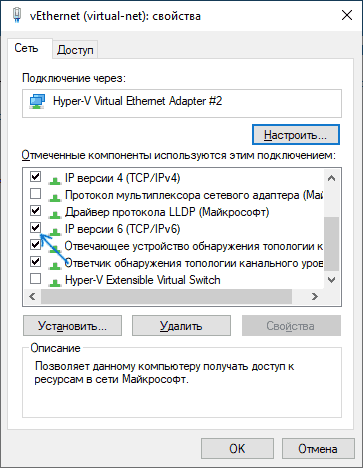
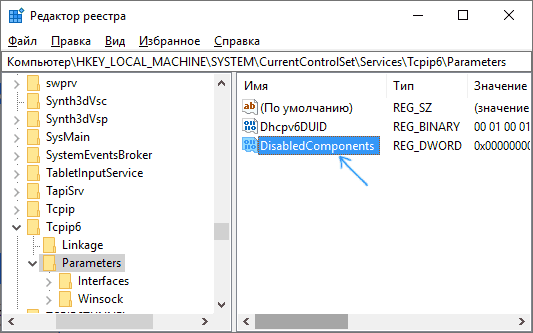
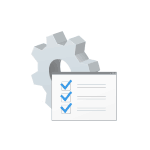 В Windows 10 присутствует два интерфейса для управления основными настройками системы — приложение «Параметры» и «Панель управления». Некоторые из настроек дублируются в обоих расположениях, некоторые — уникальные для каждого. При желании, некоторые элементы параметров можно скрыть из интерфейса.
В Windows 10 присутствует два интерфейса для управления основными настройками системы — приложение «Параметры» и «Панель управления». Некоторые из настроек дублируются в обоих расположениях, некоторые — уникальные для каждого. При желании, некоторые элементы параметров можно скрыть из интерфейса.